Kaip pažadėta, čia yra penki skirtingi būdaiįkelkite dokumentus į „Google“ dokumentus. Atminkite, kad šie metodai gali būti taikomi su visais dokumentais, kuriuos palaiko „Google“ dokumentai, išskyrus tuos atvejus, kai nepalaikomi PDF ar kiti formatai.
1 metodas - „Google Docs“ šoninės juostos įtaisas
Šis metodas yra pats lengviausias ir greičiausias, jei jau naudojate „Google Desktop Sidebar“. Tai yra įvairios platformos, todėl jums nereikia jaudintis, kurią OS naudojate.

Daugiau apie tai skaitykite čia.
2 būdas - „DocList“ įkėlėjas
Šį įrankį sukūrė „Google“, kad būtų galima parodytine jų API. Tai yra paprastas „Windows“ įrankis, leidžiantis vartotojams greitai vilkti ir mesti dokumentus ir jie bus įkelti į „Google“ dokumentus. Tai taip pat prideda parinktį naršyklės dešiniuoju pelės mygtuku spustelėkite kontekstinį meniu, kuris leidžia greitai įkelti palaikomus dokumentus.
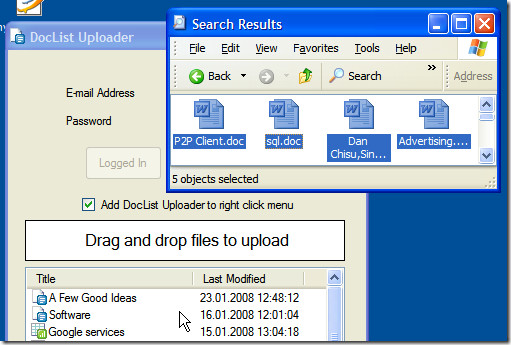
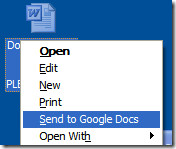
Daugiau apie tai skaitykite čia.
3 metodas - „Google“ „Firefox“ įrankių juosta
Naujausia „Firefox“ skirta „Google“ įrankių juostos versijaleidžia vartotojams įkelti dokumentus ir skaičiuokles tiesiai į „Google“ dokumentus. Tiesiog reikia vilkti dokumentų failus ir mesti juos į „Firefox“. Šią funkciją turėsite įjungti, prieš naudodamiesi įrankių juostos parinktimis.
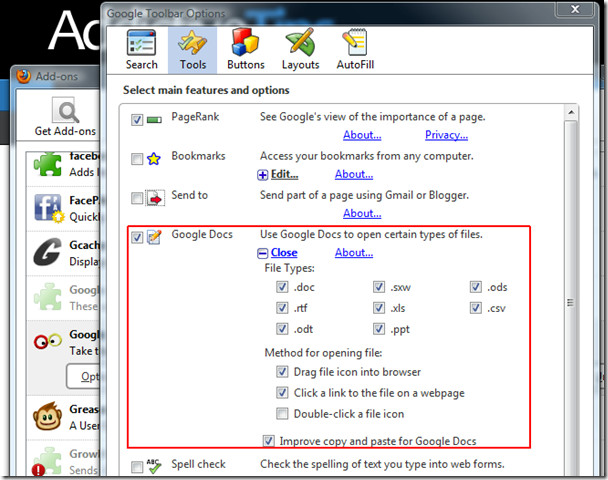
Čia įdiekite „Google“ įrankių juostą.
4 metodas - „Google“ dokumentų paketo įkėlimas
Aukščiau pateikti metodai turi tam tikrų apribojimų, jie palaiko ribotus dokumentų formatus. Laimei „Google“ dokumentų paketo įkėlimas yra „Google“ komandų eilutės įrankis, leidžiantis vartotojams paketiniu būdu įkelti visus palaikomus dokumentus. Tai reiškia, kad galite įkelti PDF dokumentą kartu su skaičiuoklėmis, pristatymais ir žodiniais dokumentais.
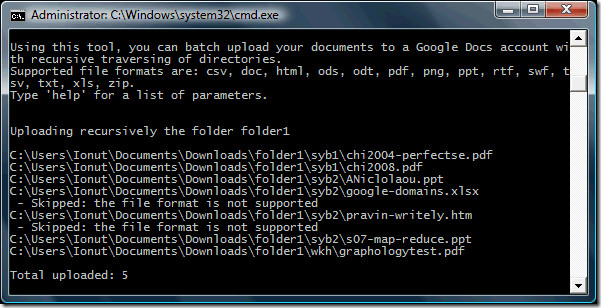
Tai leidžia vartotojams paketinius visus dokumentus įkelti į tam tikrą aplanką. Vykdykite šią komandą:
java -jar google-docs-upload-1.0.jar <path> –recursive
Pakeiskite <path> aplanko, kuriame yra dokumentai, keliu.
Daugiau apie tai skaitykite čia.
5 būdas - el. Laiškų siuntimas
„Google“ dokumentai teikia specialų el. Pašto adresąkiekvienas sąskaitos savininkas. Jums tiesiog reikia pridėti palaikomą dokumentą ir išsiųsti jį šiuo specialiu el. Pašto adresu. Norėdami patikrinti savo „Google“ dokumentų specialų el. Pašto adresą, eikite čia.
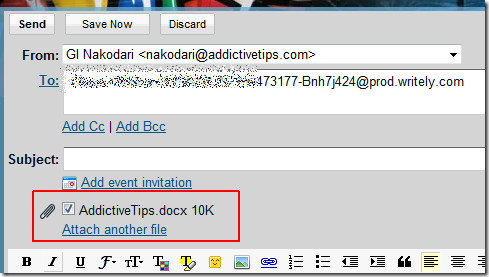
Dokumento pavadinimas bus dokumento pavadinimaspridedamas failas, kiekvienas pridedamas dokumentas bus konvertuotas į HTML ir pasirodys kaip atskiras dokumentas. Tačiau šis metodas turi trūkumų ir nėra daug patikimas.
Taigi kurį metodą mes naudojame? Radau, kad 4 metodas dažniausiai veikia geriausiai, jis yra greitas, patikimas ir palaiko visus formatus. Mėgautis!













Komentarai